สวัสดีครับ สมาชิกชาวพันทิปทุกท่าน
จนถึงวันนี้ ผมคิดว่าทุกท่านคงเคยได้ยินชื่อและกิตติศัพท์ของ Baidu PC Faster กันมาแล้ว (กิตติศัพท์ของโปรแกรมนี้
โด่งดังขนาดว่า อ.ศุภชัย ยังต้องมาตั้งกระทู้ชื่นชมเลยทีเดียว)
วันนี้ผมขอนำเสนอวิธีป้องกันไม่ให้ Baidu PC Faster ทำการติดตั้งลงบนเครื่องของเราครับ โดยอาศัยการตั้ง Permission ของ Windows นี่แหละ (เป็นวิธีเดียวกับที่ "ไวรัส" บางตัวเคยใช้นั่นแหละ)
วิธีนี้ผมทดสอบกับ Windows XP (ติดตั้งใน VirtualBox) และ Windows 8.1 ที่ติดตั้งไว้บนโน๊ตบุคของผมเองนะครับ และเนื่องจาก Windows 8.1 มันก็เป็น Windows NT6.x เหมือนกันกับ Windows Vista, 7, และ 8 ดังนั้นคิดว่าวิธีนี้น่าจะใช้ได้กับ Vista, 7, 8 ด้วยเช่นกัน
ผมได้ทำการทดสอบเฉพาะกับการติดตั้ง Baidu PC Faster ลงไปตรงๆ เท่านั้นนะครับ ไม่ได้ทดสอบกับ Baidu ที่แถมมากับโปรแกรมฟรีต่างๆ แต่คิดว่าตราบใดที่มันใช้ Install Directory เดียวกัน ก็จะไม่สามารถติดตั้งได้อย่างแน่นอนครับ เอาล่ะ ไปดูกัน
พอทำเสร็จแล้ว Baidu PC Faster ก็จะติดตั้งลงบนเครื่องเราไม่ได้ "ติดตั้งไม่สำเร็จ!" เย่!
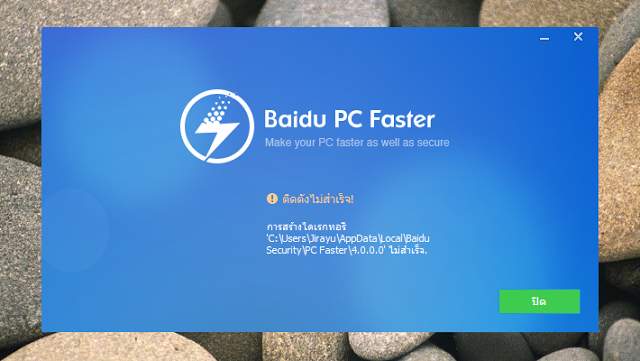 ไดเรคทอรี่ที่ต้องเปลี่ยน Permission
ไดเรคทอรี่ที่ต้องเปลี่ยน Permission
อย่างที่บอกไปแล้วว่าจะใช้วิธีเปลี่ยน Permission ของโฟลเดอร์นะครับ ซึ่งโฟลเดอร์ที่จะเปลี่ยน มีหลักๆอยู่ 2 โฟลเดอร์ที่เราจะต้องเข้าไปแก้ไข Permission ครับ (ถ้าไม่มี ให้ New Folder ขึ้นมาได้เลย) และอย่าลืมเปิดแสดง Hidden Files ด้วยนะครับ ซึ่งไดเรคทอรี่ที่ว่านี้ก็คือ
กรณีใช้ Windows 8.1 (Windows Vista, 7, และ 8 น่าจะใช้โฟลเดอร์เดียวกันนี่แหละ)
C:\Users\<username>\AppData\Local\Baidu Security
สำหรับวินโดวส์ 64 บิต – C:\Program Files (x86)\Baidu Security
สำหรับวินโดวส์ 32 บิต – C:\Program Files\Baidu Security
กรณีใช้ Windows XP
C:\Documents and Settings\<username>\Local Settings\Application Data\Baidu Security
สำหรับวินโดวส์ 64 บิต – C:\Program Files (x86)\Baidu Security
สำหรับวินโดวส์ 32 บิต – C:\Program Files\Baidu Security
การเปลี่ยน Permission
ขั้นตอนการเปลี่ยน Permission ของ Windows 8 และ Windows XP จะมีส่วนต่างกันอยู่ครับ โดยใน Windows XP เราจะต้อง restart เครื่องเข้ามาใน Safe mode ก่อน (กด F8 รัวๆ ตอนเปิดเครื่อง) จึงจะมีแท็บ Security โผล่ขึ้นมาให้แก้ใน Properties ของโฟลเดอร์ ในขณะที่ Windows 8 จะมีแท็บ Security ขึ้นมาเป็นปกติเลย
คำเตือน ทางที่ดีก่อนจะไปเปลี่ยน Permission นี้ ถ้าเคยติดตั้ง Baidu PC Faster ลงไปแล้ว ให้หาทางเอามันออกก่อนครับ
ให้เราคลิกขวาที่โฟลเดอร์เป้าหมายของเรา แล้วเลือก Properties แล้วไปที่แท็บ Security ครับ
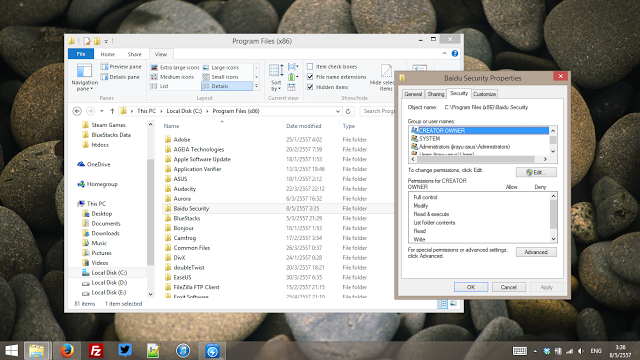
ให้เรากดปุ่ม Edit แล้วมันจะขึ้นหน้าต่าง Permission for Baidu Security ขึ้นมาให้ดังภาพนี้
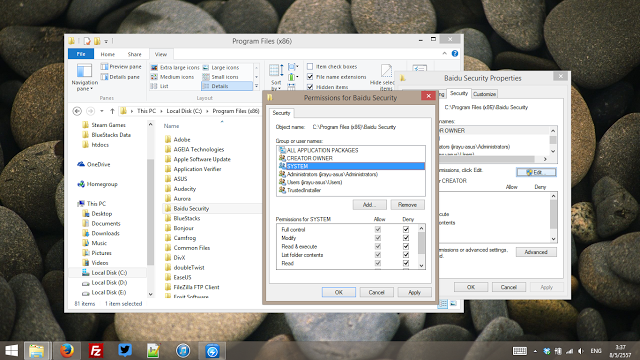
ในช่อง Group or user names: ให้เราคลิกเลือกมาสักอันหนึ่ง และที่ช่อง Permission for xxx ให้เราติ๊กเลือก Deny ตรง Full control แล้วไล่ทำอย่างนี้ให้ครบทุก User ที่แสดงในช่อง Group or user names: ครับ
เมื่อเสร็จเรียบร้อยแล้วก็กด OK ออกมา ลองดับเบิลคลิกดูถ้ามันเด้งขึ้นแบบนี้ เป็นอันว่าใช้ได้
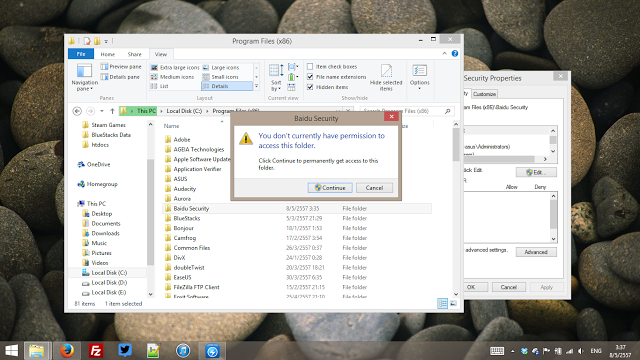
ทีนี้ก็ไล่ทำอย่างนี้ให้ครบทุกโฟลเดอร์ที่กล่าวไว้ข้างต้นครับ ทั้งใน AppData และใน Program Files ก็เป็นอันเรียบร้อยครับ
คำเตือน
ข้อ 1. เมื่อเราเปลี่ยน Permission ไปจนหมดอย่างนี้แล้ว เราจะไม่สามารถไปทำอะไรกับโฟลเดอร์นี้ได้อีก (จริงๆ แล้วอาจจะได้ แต่ต้องอาศัยท่ายาก) และโฟลเดอร์นี้จะอยู่ไปกับเราจนกว่าจะฟอร์แมตเครื่อง
ข้อ 2. วิธีนี้เป็นวิธีชั่วคราวเท่านั้น ในอนาคต Baidu PC Faster อาจจะเปลี่ยนโฟลเดอร์ติดตั้ง เราอาจจะต้องตามคลำหามันกันใหม่ กำลังคิดว่าอาจจะหาวิธีที่มันเข้าท่ากว่านี้
ข้อ 3. ผมทดสอบกับการติดตั้ง Baidu PC Faster ลงไปตรงๆ เท่านั้น ยังไม่ได้ทดสอบกับโปรแกรมฟรีที่มันชอบแถม Baidu PC Faster มาให้ เหมือนมันจะรู้ทันผม พอจะทดสอบ โปรแกรมที่เคยแถม Baidu PC Faster ก็ไม่ขึ้นมาให้ ขึ้นมาแต่ TuneUp Utilities แทนกันหมดเลย หึ แต่โดยส่วนตัวแล้วคิดว่าน่าจะกันได้เหมือนกัน
ส่งท้าย
ใครลองแล้วช่วยมารายงานผลกันด้วยนะครับ เผื่อมีอะไรผมจะได้เอาไปปรับปรุง Solution นี้ให้
บทความนี้จริงๆ ผมเขียนลงบล็อกส่วนตัวเอาไว้นะครับ ยินดีหากใครจะนำไปเผยแพร่ต่อ แต่ให้แปะลิงค์กลับไปยังโพสต์ของผมในบล็อกด้วยนะครับ ที่ URL นี้:
http://j.mp/RoCPzq
หรืออย่างน้อยๆ ลิงค์มากระทู้นี้ก็ได้
ขอบคุณครับ

ขอเสนอ!!! วิธีป้องกันไม่ให้ Baidu PC Faster ถูกติดตั้งลงในคอมของเรา!!
จนถึงวันนี้ ผมคิดว่าทุกท่านคงเคยได้ยินชื่อและกิตติศัพท์ของ Baidu PC Faster กันมาแล้ว (กิตติศัพท์ของโปรแกรมนี้ โด่งดังขนาดว่า อ.ศุภชัย ยังต้องมาตั้งกระทู้ชื่นชมเลยทีเดียว)
วันนี้ผมขอนำเสนอวิธีป้องกันไม่ให้ Baidu PC Faster ทำการติดตั้งลงบนเครื่องของเราครับ โดยอาศัยการตั้ง Permission ของ Windows นี่แหละ (เป็นวิธีเดียวกับที่ "ไวรัส" บางตัวเคยใช้นั่นแหละ)
วิธีนี้ผมทดสอบกับ Windows XP (ติดตั้งใน VirtualBox) และ Windows 8.1 ที่ติดตั้งไว้บนโน๊ตบุคของผมเองนะครับ และเนื่องจาก Windows 8.1 มันก็เป็น Windows NT6.x เหมือนกันกับ Windows Vista, 7, และ 8 ดังนั้นคิดว่าวิธีนี้น่าจะใช้ได้กับ Vista, 7, 8 ด้วยเช่นกัน
ผมได้ทำการทดสอบเฉพาะกับการติดตั้ง Baidu PC Faster ลงไปตรงๆ เท่านั้นนะครับ ไม่ได้ทดสอบกับ Baidu ที่แถมมากับโปรแกรมฟรีต่างๆ แต่คิดว่าตราบใดที่มันใช้ Install Directory เดียวกัน ก็จะไม่สามารถติดตั้งได้อย่างแน่นอนครับ เอาล่ะ ไปดูกัน
พอทำเสร็จแล้ว Baidu PC Faster ก็จะติดตั้งลงบนเครื่องเราไม่ได้ "ติดตั้งไม่สำเร็จ!" เย่!
ไดเรคทอรี่ที่ต้องเปลี่ยน Permission
อย่างที่บอกไปแล้วว่าจะใช้วิธีเปลี่ยน Permission ของโฟลเดอร์นะครับ ซึ่งโฟลเดอร์ที่จะเปลี่ยน มีหลักๆอยู่ 2 โฟลเดอร์ที่เราจะต้องเข้าไปแก้ไข Permission ครับ (ถ้าไม่มี ให้ New Folder ขึ้นมาได้เลย) และอย่าลืมเปิดแสดง Hidden Files ด้วยนะครับ ซึ่งไดเรคทอรี่ที่ว่านี้ก็คือ
กรณีใช้ Windows 8.1 (Windows Vista, 7, และ 8 น่าจะใช้โฟลเดอร์เดียวกันนี่แหละ)
C:\Users\<username>\AppData\Local\Baidu Security
สำหรับวินโดวส์ 64 บิต – C:\Program Files (x86)\Baidu Security
สำหรับวินโดวส์ 32 บิต – C:\Program Files\Baidu Security
กรณีใช้ Windows XP
C:\Documents and Settings\<username>\Local Settings\Application Data\Baidu Security
สำหรับวินโดวส์ 64 บิต – C:\Program Files (x86)\Baidu Security
สำหรับวินโดวส์ 32 บิต – C:\Program Files\Baidu Security
การเปลี่ยน Permission
ขั้นตอนการเปลี่ยน Permission ของ Windows 8 และ Windows XP จะมีส่วนต่างกันอยู่ครับ โดยใน Windows XP เราจะต้อง restart เครื่องเข้ามาใน Safe mode ก่อน (กด F8 รัวๆ ตอนเปิดเครื่อง) จึงจะมีแท็บ Security โผล่ขึ้นมาให้แก้ใน Properties ของโฟลเดอร์ ในขณะที่ Windows 8 จะมีแท็บ Security ขึ้นมาเป็นปกติเลย
คำเตือน ทางที่ดีก่อนจะไปเปลี่ยน Permission นี้ ถ้าเคยติดตั้ง Baidu PC Faster ลงไปแล้ว ให้หาทางเอามันออกก่อนครับ
ให้เราคลิกขวาที่โฟลเดอร์เป้าหมายของเรา แล้วเลือก Properties แล้วไปที่แท็บ Security ครับ
ให้เรากดปุ่ม Edit แล้วมันจะขึ้นหน้าต่าง Permission for Baidu Security ขึ้นมาให้ดังภาพนี้
ในช่อง Group or user names: ให้เราคลิกเลือกมาสักอันหนึ่ง และที่ช่อง Permission for xxx ให้เราติ๊กเลือก Deny ตรง Full control แล้วไล่ทำอย่างนี้ให้ครบทุก User ที่แสดงในช่อง Group or user names: ครับ
เมื่อเสร็จเรียบร้อยแล้วก็กด OK ออกมา ลองดับเบิลคลิกดูถ้ามันเด้งขึ้นแบบนี้ เป็นอันว่าใช้ได้
ทีนี้ก็ไล่ทำอย่างนี้ให้ครบทุกโฟลเดอร์ที่กล่าวไว้ข้างต้นครับ ทั้งใน AppData และใน Program Files ก็เป็นอันเรียบร้อยครับ
คำเตือน
ข้อ 1. เมื่อเราเปลี่ยน Permission ไปจนหมดอย่างนี้แล้ว เราจะไม่สามารถไปทำอะไรกับโฟลเดอร์นี้ได้อีก (จริงๆ แล้วอาจจะได้ แต่ต้องอาศัยท่ายาก) และโฟลเดอร์นี้จะอยู่ไปกับเราจนกว่าจะฟอร์แมตเครื่อง
ข้อ 2. วิธีนี้เป็นวิธีชั่วคราวเท่านั้น ในอนาคต Baidu PC Faster อาจจะเปลี่ยนโฟลเดอร์ติดตั้ง เราอาจจะต้องตามคลำหามันกันใหม่ กำลังคิดว่าอาจจะหาวิธีที่มันเข้าท่ากว่านี้
ข้อ 3. ผมทดสอบกับการติดตั้ง Baidu PC Faster ลงไปตรงๆ เท่านั้น ยังไม่ได้ทดสอบกับโปรแกรมฟรีที่มันชอบแถม Baidu PC Faster มาให้ เหมือนมันจะรู้ทันผม พอจะทดสอบ โปรแกรมที่เคยแถม Baidu PC Faster ก็ไม่ขึ้นมาให้ ขึ้นมาแต่ TuneUp Utilities แทนกันหมดเลย หึ แต่โดยส่วนตัวแล้วคิดว่าน่าจะกันได้เหมือนกัน
ส่งท้าย
ใครลองแล้วช่วยมารายงานผลกันด้วยนะครับ เผื่อมีอะไรผมจะได้เอาไปปรับปรุง Solution นี้ให้
บทความนี้จริงๆ ผมเขียนลงบล็อกส่วนตัวเอาไว้นะครับ ยินดีหากใครจะนำไปเผยแพร่ต่อ แต่ให้แปะลิงค์กลับไปยังโพสต์ของผมในบล็อกด้วยนะครับ ที่ URL นี้: http://j.mp/RoCPzq
หรืออย่างน้อยๆ ลิงค์มากระทู้นี้ก็ได้
ขอบคุณครับ